Wanneer u dikke originelen
of boeken scant, moet u de schaduwranden wissen die kunnen worden
weergegeven op de afbeelding.
Wanneer een gebonden document wordt gescand, verschijnen
er schaduwen in de randgebieden en rond het bindingsgedeelte van
de gescande afbeelding.
_1.png)
| De wisfunctie niet gebruiken | De wisfunctie gebruiken |
|---|---|
_2.png) |
_3.png) |
|
Er zijn schaduwen zichtbaar in het beeld. |
Er zijn geen schaduwen zichtbaar. |
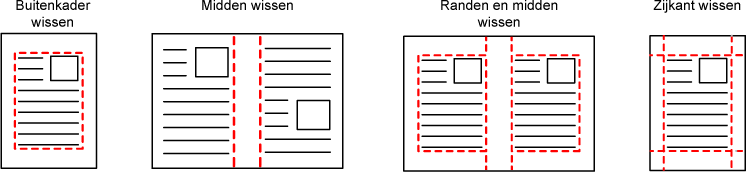
Plaats het origineel.
Plaats het origineel in de documentinvoerlade van de automatische documentinvoereenheid of op de glasplaat.Tik op de modusweergave om het beginscherm van de modus te openen.
SCHAKELEN TUSSEN MODIGeef de bestemming op.
EEN BESTEMMING OPHALEN UIT EEN ADRESBOEKTik op de toets [Overige] en op de toets [Wissen].
Tik op het selectievakje van de rand die u wilt wissen en geef de wispositie op.
Controleer of het selectievakje waarop u tikte is ingesteld op .
. .
. .
.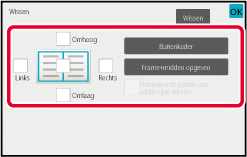
 , wordt de rand in tegengestelde positie
van de gewiste rand op de voorzijde gewist.
, wordt de rand in tegengestelde positie
van de gewiste rand op de voorzijde gewist. wordt de rand in dezelfde positie als
de gewiste rand op de voorzijde gewist.
wordt de rand in dezelfde positie als
de gewiste rand op de voorzijde gewist.Geef de breedte van de wisstrook op.
Wanneer u klaar bent met het invoeren van de instellingen, tikt u achtereenvolgens op de toetsen en [Vorige].
en [Vorige]. .
.Tik op de toets [Start] om het scannen van het origineel te starten.
Gebruik deze functie wanneer
u dunne originelen wilt scannen met behulp van de automatische documentinvoereenheid.
Deze functie helpt voorkomen dat dunne originelen in het apparaat
vastlopen.
.png)
Plaats het origineel in de documentinvoerlade van de automatische documentinvoereenheid.
Wanneer u in faxmodus bent, ga dan naar stap 3 na het voltooien van deze procedure.Tik op de modusweergave om het beginscherm van de modus te openen.
SCHAKELEN TUSSEN MODIGeef de bestemming op.
EEN BESTEMMING OPHALEN UIT EEN ADRESBOEKTik op de toets [Overige] en op de toets [Langz. scanm.].
Op het pictogram verschijnt een vinkje.Tik op de toets [Start] om het scannen van het origineel te starten.
Er klinkt een pieptoon om aan te geven dat het scannen en verzenden is voltooid.Gebruik deze functie wanneer
u zware originelen wilt scannen met behulp van de automatische documentinvoereenheid.
Deze functie helpt voorkomen dat zware originelen in het apparaat
vastlopen.
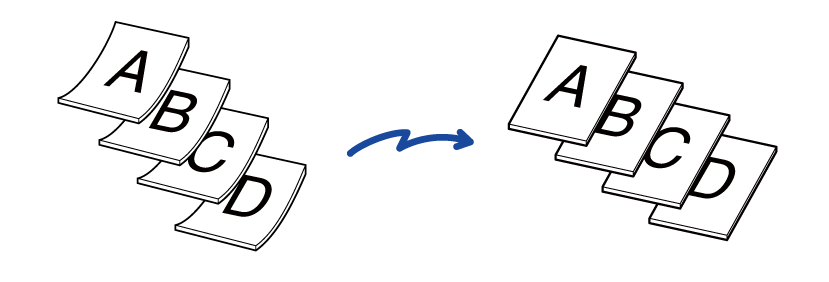
Plaats het origineel in de documentinvoerlade van de automatische documentinvoereenheid.
Wanneer u in faxmodus bent, ga dan naar stap 3 na het voltooien van deze procedure.Tik op de modusweergave om het beginscherm van de modus te openen.
SCHAKELEN TUSSEN MODIGeef de bestemming op.
EEN BESTEMMING OPHALEN UIT EEN ADRESBOEKTik op de toets [Overige] en vervolgens op de toets [Zwaar papier scannen].
Op het pictogram verschijnt een vinkje.Tik op de toets [Start] om het scannen van het origineel te starten.
Er klinkt een pieptoon om aan te geven dat het scannen en verzenden is voltooid.Als het gescande origineel
lege pagina's bevat, worden deze met deze functie overgeslagen,
zodat alleen gevulde pagina's worden verzonden.
Het apparaat detecteert lege pagina's, zodat u nutteloze blanco
vellen kunt overslaan zonder een origineel te controleren.
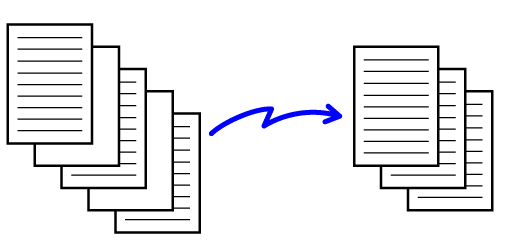
Plaats het origineel.
Plaats het origineel in de documentinvoerlade van de automatische documentinvoereenheid of op de glasplaat.Tik op de modusweergave om het beginscherm van de modus te openen.
SCHAKELEN TUSSEN MODIGeef de bestemming op.
EEN BESTEMMING OPHALEN UIT EEN ADRESBOEKTik op de toets [Overige] en op de toets [Blanco pag. overslaan].
Tik op de toets [Lege pagina overslaan] of [Lege pag./rugschaduw overslaan].
Wanneer u klaar bent met het invoeren van de instellingen, tikt u achtereenvolgens op de toetsen en [Vorige].
en [Vorige].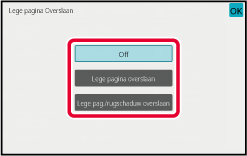
Tik op de toets [Start] om het scannen van het origineel te starten.
Er klinkt een pieptoon om aan te geven dat het scannen is voltooid.Controleer na het scannen hoeveel vellen zijn gescand en hoeveel vellen moeten worden verzonden, en tik vervolgens op [OK] om de verzending te starten.
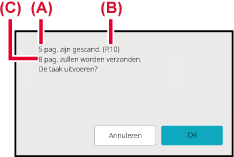
Tel vóór verzending het aantal vellen van
het gescande origineel en geef dit aantal weer.
Door het aantal gescande origineelvellen te controleren, kunt
u vergissingen bij het verzenden voorkomen.
Plaats de originelen in de automatische documentinvoereenheid.
Wanneer u in faxmodus bent, ga dan naar stap 3 na het voltooien van deze procedure.Tik op de modusweergave om het beginscherm van de modus te openen.
SCHAKELEN TUSSEN MODIGeef de bestemming op.
EEN BESTEMMING OPHALEN UIT EEN ADRESBOEKTik op de toets [Overige] en op de toets [Aantal originelen].
Op het pictogram verschijnt een vinkje.Tik op de toets [Start] om het scannen van het origineel te starten.
Er klinkt een pieptoon om aan te geven dat het scannen is voltooid.Controleer het aantal vellen van het gescande origineel.
Het telresultaat wordt weergegeven met het aantal gescande vellen van het origineel, niet het aantal pagina's. Wanneer u bijvoorbeeld één origineel dubbelzijdig kopieert, wordt "1" weergegeven om aan te geven dat één origineel vel is gescand en dus niet "2" (voor de voor- en achterzijde van dat ene vel).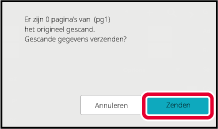
Tik op de toets [Zenden] om de verzending te starten.
Version 06a / bp70c65_usr_06a_nl